We bespreken graag alle opties die te vinden zijn onder menu-optie Beheer -> CRM-voorkeuren.
Er zijn twee belangrijke dingen om in gedachten te houden:
- Menu-optie CRM-voorkeuren is alleen toegankelijk voor gebruikers met het recht 'Beheer-menu toegang', omdat hier instellingen onder vallen die grote gevolgen kunnen hebben voor het gebruik van de software.
- Wijzigingen die worden aangebracht binnen CRM-voorkeuren zijn van toepassing op alle gebruikers.
CRM-voorkeuren bestaat uit een aantal tabbladen. In dit hoofdstuk bespreken we alle items binnen deze tabbladen. Ieder tabblad heeft een eigen paragraaf:
16.5 Tijd (tijdschrijf-module)
16.1 Algemeen

We herhalen nogmaals: alle wijzigingen die in CRM voorkeuren zijn aangebracht, zijn van toepassing op alle gebruikers in de database.
Weergavetaal
Kies de taal van uw voorkeur. U kunt kiezen uit de volgende talen: Engels, Nederlands, Italiaans, Frans, Deens, Braziliaans Portugees en Spaans.
Datumnotatie
Kies tussen dd/mm/jjjj of mm/dd/jjjj. Met deze instelling worden alle datumnotaties gewijzigd die in SpinOffice worden gebruikt.
Tijdweergave
Kies tussen 24-uursklok of AM / PM-klok.
Landstaten veld
De optie om de Amerikaanse staten, Canadese provincies, Australische staten, Braziliaanse staten als extra veld op de relatiekaart te tonen.
Verberg datum voor items van vandaag
Indien deze instelling actief is, wordt voor items van vandaag (e-mails, taken, enz.) alleen de tijd wordt weergegeven voor items Dit resulteert in een visueel beter onderscheid tussen items van vandaag en items uit het verleden.
Activeer tijdregistratie
Deze optie wordt weergegeven maar werkt alleen als u een Pro-licentie heeft. Hiermee kunt u tijdschrijven op een dossier, met als resultaat een logboek met tijdregistratie.
16.2 CRM gedeelte
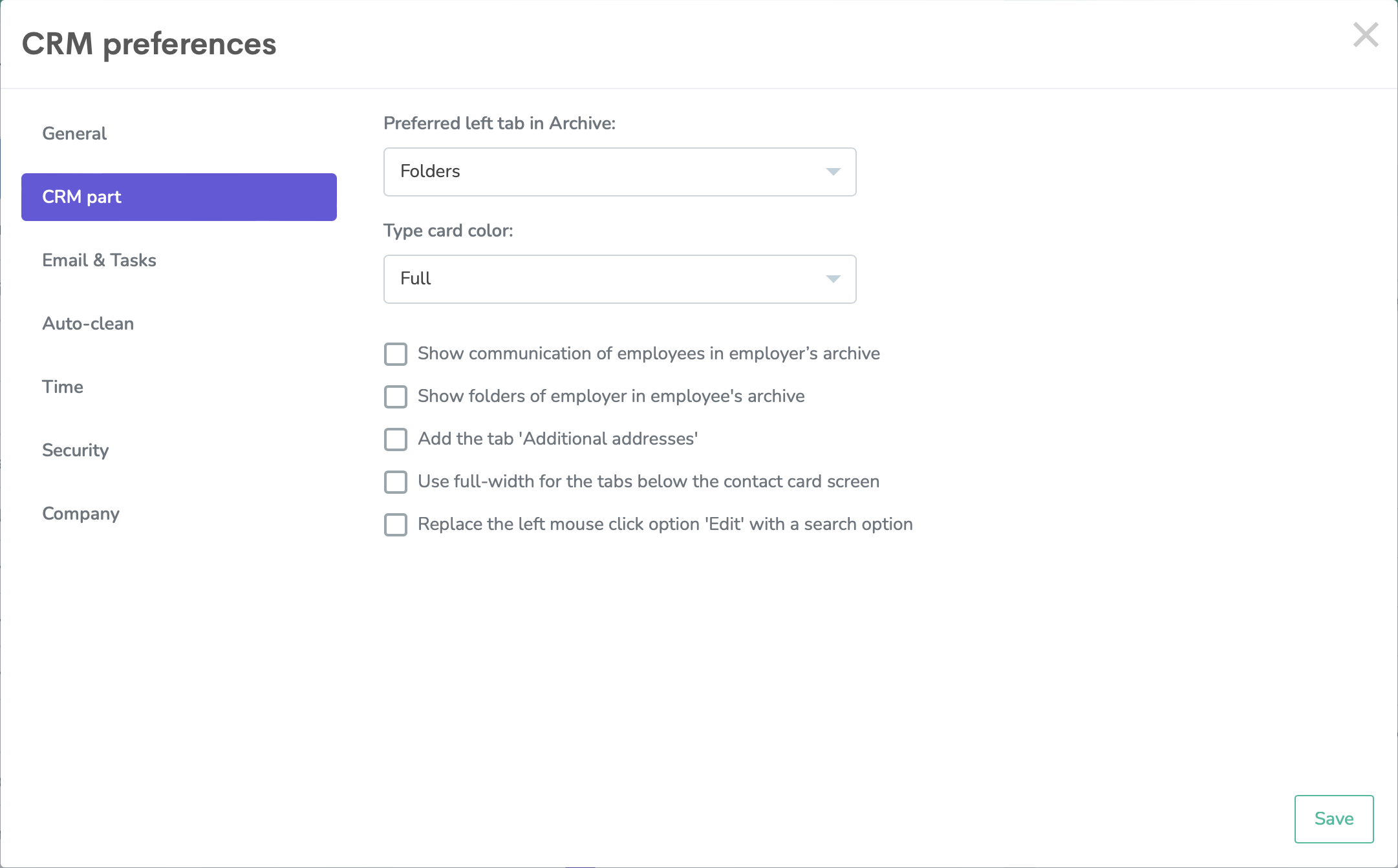
Standaard linkerbalk Archief
In het archief van een relatie zijn aan de linkerkant twee tabbladen; 'Communicatie' en 'Dossiers'. De drop down optie die in dit scherm als standaard wordt opgeslagen, definieert het tabblad dat standaard geopend is zodra u naar het archief van een relatie navigeert.
Toon communicatie van werknemers in het archief van werkgever
In SpinOffice kunt u een hiërarchisch niveau opbouwen met één hoofd-relatiekaart (= werkgever of bedrijfsnaam) en daaronder werknemers. Alle werknemers krijgen een eigen relatiekaart met persoonlijk archief. Wanneer de instelling 'Toon communicatie van werknemers in het archief van werkgever' is aangevinkt, worden de archieven van alle medewerkers gecombineerd en chronologisch weergegeven in het archief van de hoofd-relatiekaart.
Voeg het tabblad 'Extra adressen' toe
Indien u op de relatiekaart niet genoeg ruimte heeft om extra adressen op te slaan, schakel dan deze optie in. Er wordt dan een extra tabblad toegevoegd aan de rechterkant van de relatiekaart, naast CONTACT INFO. Hier kunt u bijvoorbeeld een postbus adres, bezoekadres of vakantie-adres opslaan.
Gebruik volledige breedte voor de tabbladen onder het relatiescherm
We raden u aan om deze instelling alleen te activeren wanneer uw bedrijf de aanvullende Vragenlijst gebruikt. Deze module voegt een extra tabblad toe onderaan de relatiekaart, naast KENMERKEN, dit tabblad bevat veel kolommen en heeft baat bij volledige breedte van het scherm. Dus alleen bij het gebruik van deze module is het wenselijk om de volledige breedte van het scherm te gebruiken. Een tweede reden om deze instelling niet te activeren; zodat het Contacts' dashboard volledig wordt getoond.
Vervang de linkermuisknop optie 'Wijzig' door een zoekoptie
Vink deze optie aan als u 'Bewerken' alleen bij de rechtermuis klik wilt hebben en een zoekvak bij de linkermuis klik. Het zoekvak is een leuke tool, waarmee u specifieker kunt zoeken op inhoud in het veld dat u heeft geselecteerd. U klikt bijvoorbeeld op het veld Bedrijf, het zoekvak verschijnt en u kunt alleen op bedrijven zoeken.
Deze optie is ook handig als de linker relatielijst verborgen is. De relatielijst kan op verzoek worden verborgen. Waarom zou u dat doen? Welnu, ervaren SpinOffice-gebruikers gebruiken de linker relatielijst niet vaak voor zoeken, maar geven de voorkeur aan alleen een zoekvenster op een veld. En indien de linker relatielijst verborgen is, is er meer ruimte aan de rechterkant van de relatiekaart om het dashboard te tonen.
16.3 E-mail & Taken

Weergave in Postvak IN
Standaard wordt in de Postvak IN de gekoppelde relatie getoond i.p.v. de daadwerkelijke afzender. Dat is in deze instelling 'Toon gekoppelde relatie'. Dit is hier aan te passen naar 'Toon afzender / e-mailadres'.
Behoud relatiekoppeling bij het doorsturen van een e-mail
In archief van een relatie zijn er aan de linkerkant twee tabbladen; 'Communicatie' en 'Dossiers'. De dropdown optie die hier wordt opgeslagen, bepaald welk tabblad standaard geopend is zodra u naar het archief van een relatie navigeert.
Het verwijderen van bijlagen toestaan zonder het bericht te verwijderen
Standaard is deze optie aangevinkt. Wanneer deze optie is uitgeschakeld, kan geen enkele gebruiker bijlagen verwijderen zonder het bericht zelf te verwijderen. De algemene gedachte hierachter is dat een bijlage altijd bij een e-mailbericht hoort, dus waarom zou iemand een bijlage kunnen verwijderen.
Het verwijderen van berichten inclusief bijlagen is mogelijk ongeacht deze instelling. Alle verwijderde berichten en bijlagen komen terecht in de Prullenbak map van uw inbox.
16.4 Auto-clean

Het opruimen van uw CRM-database en het weghouden van 'Garbage in, garbage out' is essentieel! SpinOffice helpt u door regels te bieden en parameters die u als beheerder binnen de database kunt instellen.
SpinOffice leegt uw prullenbak
Specificeer het aantal dagen dat berichten beschikbaar moeten blijven in uw prullenbak in de inbox nadat u of een van uw collega's ze in de inbox of in het archief van een relatie heeft verwijderd.
SpinOffice ruimt uw SPAM op
Specificeer het aantal dagen dat berichten beschikbaar moeten blijven in SPAM nadat u ze hebt ontvangen. We verbinden via het IMAP-protocol. Dit betekent dat alle e-mails die in de SPAM-folder van uw webmail binnenkomen ook in de SPAM-folder in SpinOffice terechtkomen.
SpinOffice verwijdert automatisch berichten die u markeert als afgerond en die niet aan een relatie of dossier zijn gekoppeld
Specificeer het aantal dagen dat berichten beschikbaar moeten blijven nadat u ze heeft afgerond. Deze berichten zijn blijkbaar niet belangrijk voor u, anders zou u ze aan een relatie of dossier hebben gekoppeld voordat ze in uw inbox zijn afgerond.
SpinOffice bewaart een back-up van al uw berichten die worden verwijderd nadat ze zijn verwijderd
Standaard bewaren wij uw verwijderde data op de achtergrond voor 30 dagen na de periode die u hier heeft ingesteld. Deze periode wordt gebruikt om onjuist verwijderde bestanden op verzoek van de klant te herstellen. We bieden u de mogelijkheid om deze standaardperiode van 30 dagen aan te passen. Nadat het ingevoerde aantal dagen is verstreken, worden de gegevens automatisch van onze back-up server verwijderd.
16.5 Tijd

Indien de module Tijdschrijven is geactiveerd, kunt u hier bepalen wat de standaard berekende tijd voor een e-mail moet zijn, en of dit voor inkomende- en uitgaande e-mailberichten moet gelden of een andere hoeveelheid tijd. Deze tijd kan op een taak of dossier worden bijgehouden.
16.6 Beveiliging

SpinOffice CRM biedt tweestapsverificatie (ook bekend als 2-factor authenticatie), een optionele maar zeer aan te bevelen beveiligingsfunctie. Het is beschikbaar in een Pro-account. Na activering heeft SpinOffice CRM een zescijferige beveiligingscode nodig naast uw wachtwoord wanneer u inlogt.
Zodra tweestapsverificatie is ingeschakeld, heeft SpinOffice een zescijferige beveiligingscode nodig naast uw wachtwoord wanneer u aanmeldt.
Lees het FAQ artikel Hoe kan tweestapsverificatie worden ingesteld voor alle informatie over deze functionaliteit en de implementatie er van.
16.7 Bedrijf

Bewaar hier algemene informatie over uw bedrijf. Alle velden kunnen worden gebruikt als merge-veld in een e-mailsjabloon. Hieronder de lijst met velden die in bovenstaande tabblad worden getoond met daarachter de betreffende merge-veld die in E-mailsjablonen beheer in dropdown lijst - Mijn lijst - te vinden zijn:
- Bedrijfsnaam = «Mijn Bedrijfsnaam»
- Adres «Mijn Straat»
- Plaats = «Mijn Plaats»
- Postcode «Mijn Postcode»
- IBAN nummer = «Mijn Info2»
- BIC (SWIFT) = «Mijn Info3»
- Bank stad = «Mijn Info4»
- KvK nummer = «Mijn Info5»
- BTW nummer = «Mijn Info6»
Hoe maakt u eigen e-mailsjabloon in het sjabloonbeheer? Lees deze FAQ.
Naast deze algemene bedrijfsinformatie heeft u ook een plek waar uw persoonlijke gegevens worden opgeslagen. Ga naar menu-optie Beheer -> Gebruikersinstellingen -> Gebruikersprofiel en vul uw persoonlijke gegevens in. Deze informatie wordt ook gebruikt voor personalisatie van de e-mailhandtekening en voor het verzenden van SMS-berichten. Lees meer informatie over het personaliseren van uw e-mailsjabloon in deze FAQ.
Was dit artikel nuttig?
Dat is fantastisch!
Hartelijk dank voor uw beoordeling
Sorry dat we u niet konden helpen
Hartelijk dank voor uw beoordeling
Feedback verzonden
We stellen uw moeite op prijs en zullen proberen het artikel te verbeteren